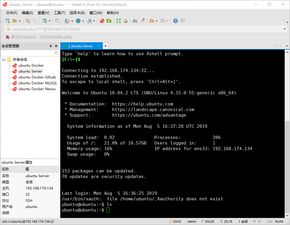windows10浏览器打不开网页
您好,关于Windows 10浏览器无法打开网页的问题,您可以尝试以下几种方法来解决:
1. 检查网络连接:首先确保您的网络连接正常。您可以尝试连接到其他设备,如手机或平板电脑,以检查网络是否可用。
2. 重启路由器和调制解调器:有时简单的重启可以解决网络问题。请关闭路由器和调制解调器,等待几分钟后再重新开启。
3. 检查防火墙设置:有时候防火墙或安全软件可能会阻止浏览器访问互联网。请检查您的防火墙设置,确保允许浏览器访问网络。
4. 清除浏览器缓存和Cookies:浏览器缓存和Cookies可能会影响网页的加载。您可以尝试清除浏览器缓存和Cookies,然后重新尝试打开网页。
5. 更新浏览器:请确保您的浏览器是最新版本。有时候,旧版本的浏览器可能存在兼容性问题,导致无法打开网页。
6. 检查DNS设置:有时DNS设置错误也会导致无法打开网页。您可以尝试更改DNS服务器地址,例如使用Google的DNS(8.8.8.8和8.8.4.4)。
7. 检查hosts文件:hosts文件中的错误条目可能会导致无法打开网页。您可以检查hosts文件,确保其中没有错误的条目。
8. 使用其他浏览器:如果您使用的是某个特定的浏览器,可以尝试使用其他浏览器(如Chrome、Firefox、Edge等)打开网页,以排除浏览器本身的问题。
9. 恢复网络设置:有时候网络设置可能会出现问题。您可以尝试恢复网络设置,将网络设置重置为默认状态。
10. 检查操作系统更新:确保您的Windows 10操作系统是最新版本,有时候系统更新可以解决网络问题。
如果以上方法都无法解决问题,建议您联系网络服务提供商或专业的技术支持人员以获取进一步的帮助。
Windows 10浏览器打不开网页的常见原因及解决方法

一、浏览器打不开网页的常见原因

1. 网络连接问题:这是最常见的原因之一。如果您的网络连接不稳定或已断开,浏览器将无法打开网页。
2. DNS解析问题:DNS解析是将域名转换为IP地址的过程。如果DNS解析出现问题,浏览器将无法找到目标网页的IP地址,从而无法打开网页。
3. 浏览器插件或扩展程序冲突:有些插件或扩展程序可能与浏览器本身或其他插件发生冲突,导致浏览器无法正常打开网页。
4. 浏览器缓存问题:浏览器缓存可能会存储过时的数据,导致浏览器无法正确显示网页。
5. 系统安全软件限制:某些安全软件可能会限制浏览器访问某些网站,导致无法打开网页。
二、解决方法

1. 检查网络连接:首先,请确保您的网络连接稳定。您可以尝试重新连接网络,或者重启路由器。
2. 清除DNS缓存:在命令提示符中输入“ipconfig /flushdns”并按回车键,清除DNS缓存。
3. 更改DNS服务器:尝试使用公共DNS服务器,如Google DNS(8.8.8.8 和 8.8.4.4)或OpenDNS(208.67.222.222 和 208.67.220.220)。
4. 禁用插件或扩展程序:在浏览器中禁用插件或扩展程序,检查是否是某个插件导致的冲突。
5. 清除浏览器缓存:在浏览器设置中清除缓存,或者使用“Ctrl Shift Del”快捷键清除缓存、Cookies和网站数据。
6. 重置浏览器:在浏览器设置中找到“重置此设置”或“重置浏览器”选项,重置浏览器设置。
7. 检查安全软件设置:确保您的安全软件没有限制浏览器访问某些网站。
8. 更新操作系统和浏览器:确保您的Windows 10操作系统和浏览器都是最新版本,以修复已知问题。